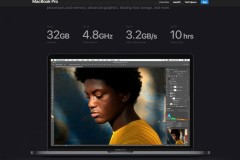Những chiếc máy tính mới của Apple là MacBook Pro 13 và 15-inch được trang bị một thanh cảm ứng Touch Bar ở trên dãy bàn phím. Đó là một dải màn hình OLED ở vị trí trước đó của các phím chức năng vật lý phía trên cùng bàn phím của bạn. Touch Bar sẽ tự động dựa trên ứng dụng mà bạn đang chạy để có thể mở thêm các chức năng, phím tắt mở rộng.
Trong bài viết này, mình sẽ thảo luận về cách có thể chuyển đổi thanh Touch Bar trên MacBook Pro 2016 sang dãy phím chức năng truyền thống trong trường hợp bạn cảm thấy các phần mở rộng là chưa cần thiết bằng. Bạn có thể sử dụng Touch Bar thành nút điều chỉnh âm lượng, phím chức năng, thanh chỉnh độ sáng...
Bước 1: Mở System Preferences từ thanh Dock, Spotlight hoặc menu Apple, nhấp vào biểu tượng bàn phím, sau đó nhấn phím Tab.
Bước 2: Mở menu bên cạnh “Touch Bar show”, sau đó chọn Expanded Control Strip.

Expanded Control Strip, ở cuối bên phải Touch Bar, cho phép bạn điều chỉnh cài đặt thông thường như độ sáng hoặc âm lượng, tương tác với Siri và nhiều hơn nữa. Bạn có thể mở rộng nó để truy cập các thiết lập bổ sung và các tính năng hệ thống như Mission Control, Launchpad, Volume hoặc Độ sáng.
Bước 3: Mở menu bên cạnh “Nhấn phím Fn” và chọn Show F1, F2...
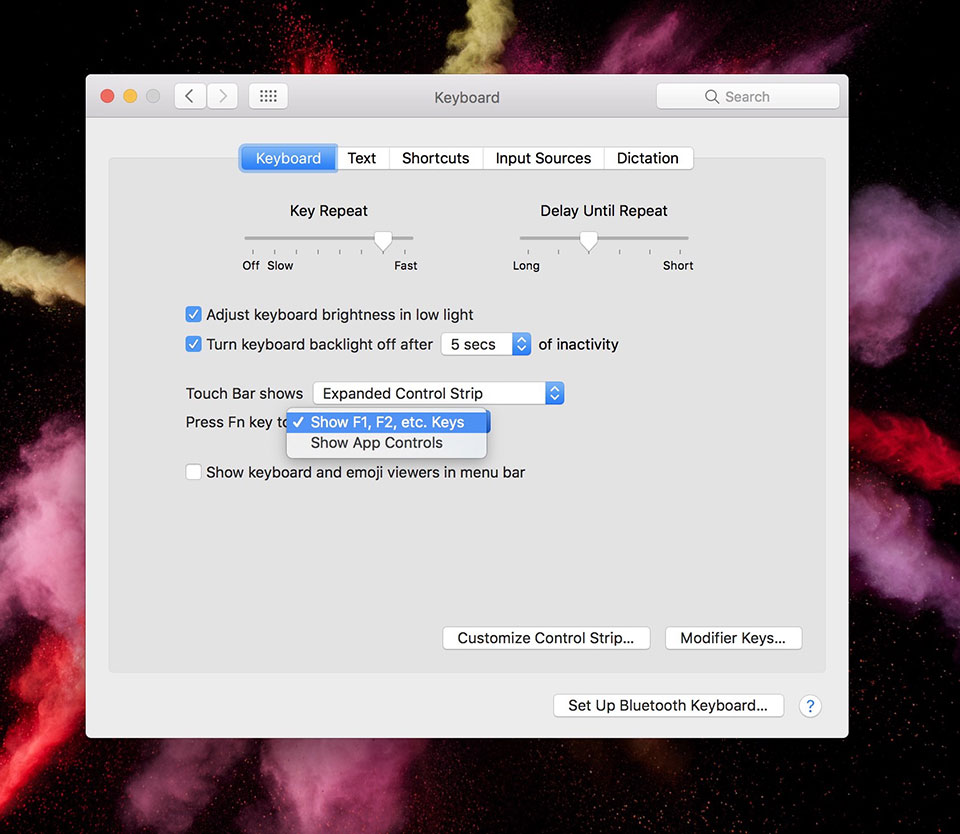
Bước 4: Thay đổi System Preferences để lưu thay đổi
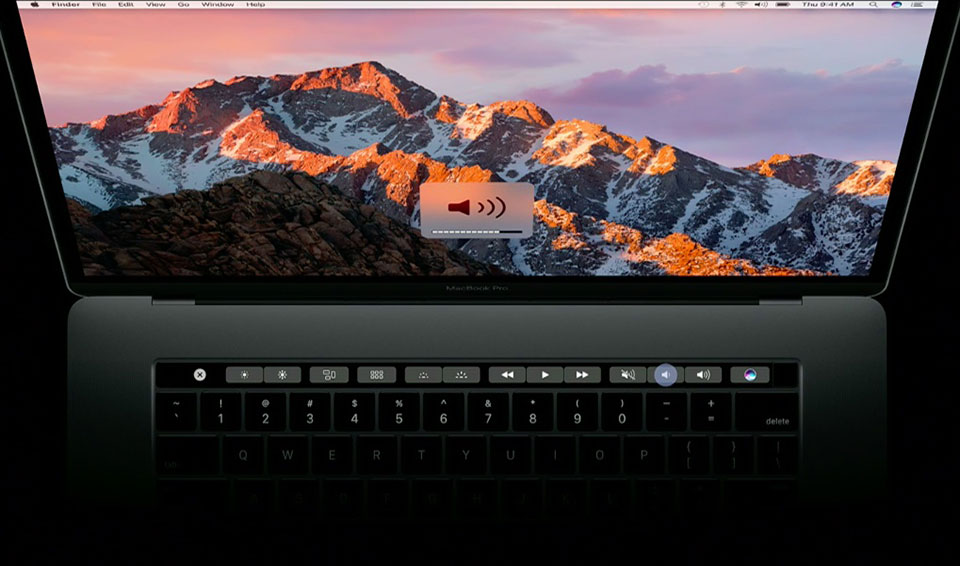
Touch Bar bây giờ sẽ hiển thị các nút cho các tính năng phổ biến bao gồm Volume, Brightness, Mission Control, Launchpad và Siri. Để chuyển đổi Touch Bar để cho thấy các phím chức năng, giữ Fn trên bàn phím của bạn.